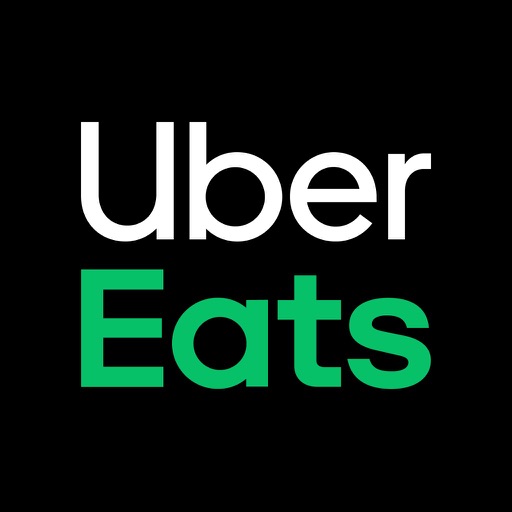Uber Eats(ウーバーイーツ)は、新たな支払い方法として電子決済「楽天ペイ」が使えるようになりました。
また、Uber Eats で楽天ペイを使用する場合、楽天ポイントを優先して支払うこともできるので、楽天ペイをよく使う方はお得に注文ができます。
そこで、Uber Eats の支払い方法に「楽天ペイを追加するには、どうやって設定すれば良いのか?」気になるところですよね。
- Uber Eats アプリと楽天ペイの連携方法。
- Uber Eats 代金を楽天ペイで決済する方法。
- Uber Eats で楽天ペイ決済できない時の対処法。
 くまブロガー
くまブロガーUber Eats で楽天ペイを使うには、Uber Eats と楽天ペイを連携させるための設定が必要です。
といっても、すでに楽天ペイを利用されている方であれば、Uber Eats アプリから支払い方法の追加で簡単に連携させることができます。
楽天ペイをよく使う方や楽天ポイントがたくさんある方は、この機会にUber Eats のある生活を始めてみましょう!
\ クーポンコード /
→ affjpeats1125 ←
※クーポンは必ず下記リンクからご利用して下さい。
使用期限 2025年11月30日まで
- 2,000円以上の注文で1回目、2回目が1,000円オフ。
- 割引適用にはプロモーションコード登録が必要。
- 最低注文金額は2,000円以上(初回・2回目どちらも)。
- プロモーション内容は予告なく変更される可能性あり。
Uber Eats の支払い方法に楽天ペイを設定する方法


Uber Eats(ウーバーイーツ)アプリの支払い方法に、楽天ペイを追加して使えるように設定する方法を解説していきましょう。
楽天ペイを支払い方法に追加する流れ
Uber Eats アプリで楽天ペイを使うには、
- 楽天ID(アカウント)の作成。
- 楽天ペイに支払い方法を設定。
- Uber Eats と楽天ペイ連携設定。
という流れで支払い方法を追加設定します。
では、この流れに沿って、Uber Eats の支払い方法に楽天ペイを追加する方法を解説していきましょう。
楽天アカウントの作成する
すでに楽天アカウント(楽天ID)をお持ちで、お買い物などの支払いに利用されている方は、次のUber Eats アプリと楽天Payの連携からスタートできます。
楽天Payをこれから使用する場合、楽天Payを利用するためのアカウント(楽天ID)を作成する必要があります。
楽天ペイのダウンロード
まず、楽天ペイのアプリをダウンロードしておきましょう。
楽天ペイで新規アカウントを作成
楽天ペイアプリを起動し、携帯電話番号とパスワードを入力します。
登録した携帯電話番号にショートメッセージが届くので、SMS認証を行えば楽天ペイのアカウントが作成できます。
楽天ペイに支払い方法を設定する
楽天ペイアプリをインストールして楽天アカウントが作成できたら、楽天ペイに支払い方法を設定します。
楽天ペイに登録できる支払い方法の種類
楽天ペイには、
- 楽天銀行口座払い
- 楽天キャッシュ
- クレジットカード(デビットカード)
というような支払い方法を設定することができます。
クレジットカードの種類は「Visa、Mastercard、JCB、Amex」に対応しています。



ただ、デビットカードに関しては、上記のブランドでも使えないケースがあるようです。
実際、JCBのデビットカードで試しましたが、楽天ペイのに登録できてもUber Eats と連携ができなかったです。
クレジットカードの登録には3Dセキュアが必要
ペイの支払い方法にクレジットカード(デビットカード)を登録するには、「3Dセキュア」に対応していないと登録ができません。
楽天ペイにクレジットカードを登録して使われている方は、3Dセキュアによる本人認証が行われているので、気にしなくても大丈夫でしょう。
もし、楽天銀行口座や楽天カードをお持ちであれば、どちらか一方を楽天ペイの支払い方法に設定しておくのがおすすめですね。
Uber Eats アプリと楽天IDを連携する方法
Uber Eats アプリと楽天ペイ(楽天ポイント)を連携させる設定を行いましょう。
\Uber Eats アプリでお得な情報をゲットしよう!/
〈PR〉
Uber Eats アプリを起動し、下のメニューにあるアカウントを開きます。
アカウント画面にある「Wallet(Androidはお支払い)」をタップします。
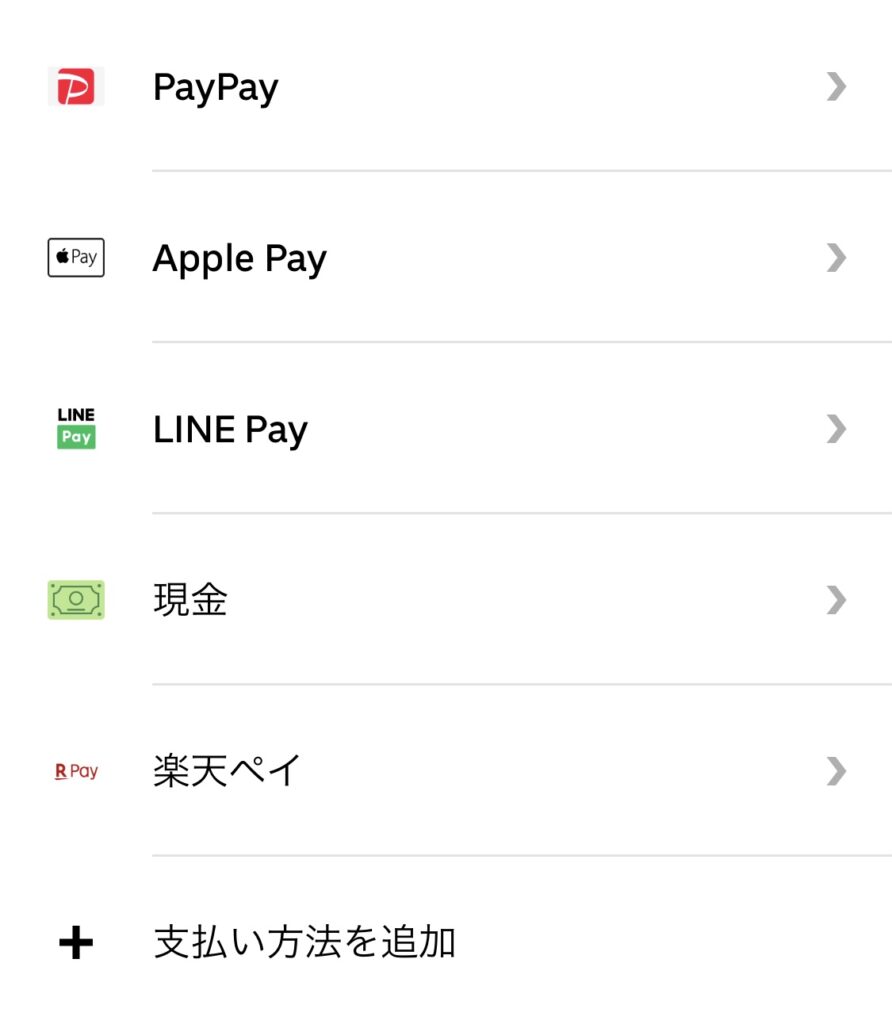
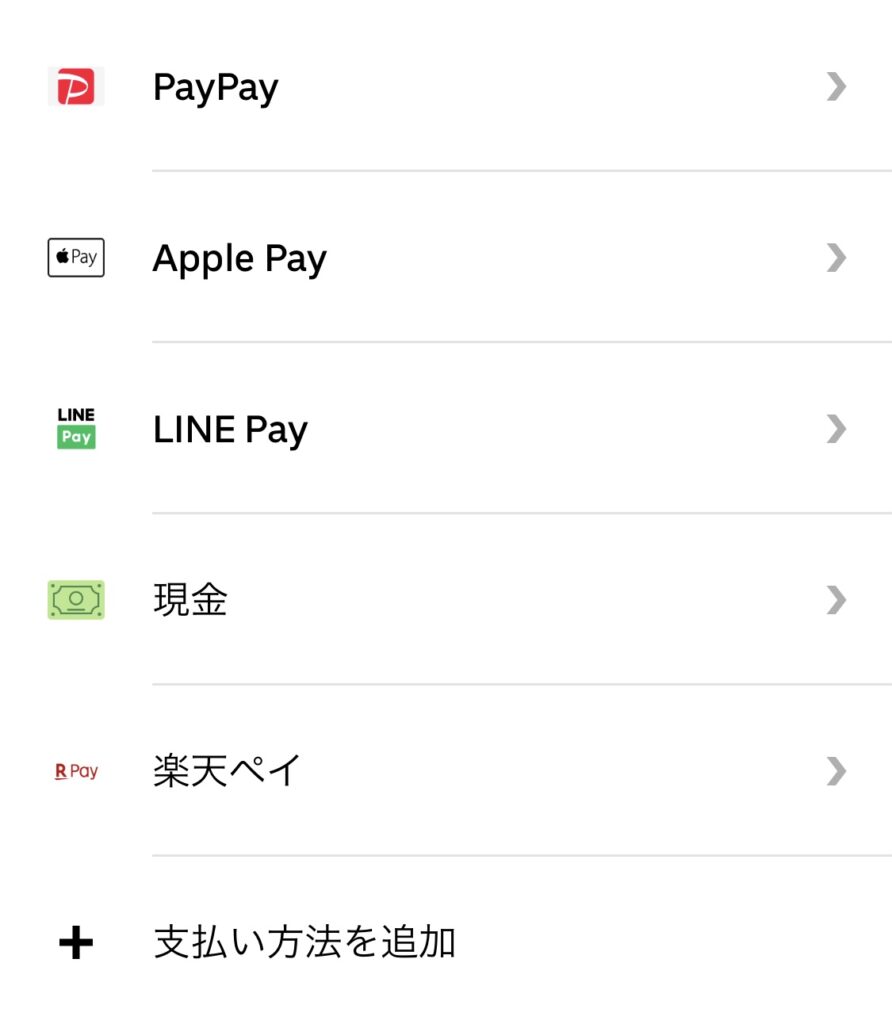
「支払い方法を追加」をタップします。
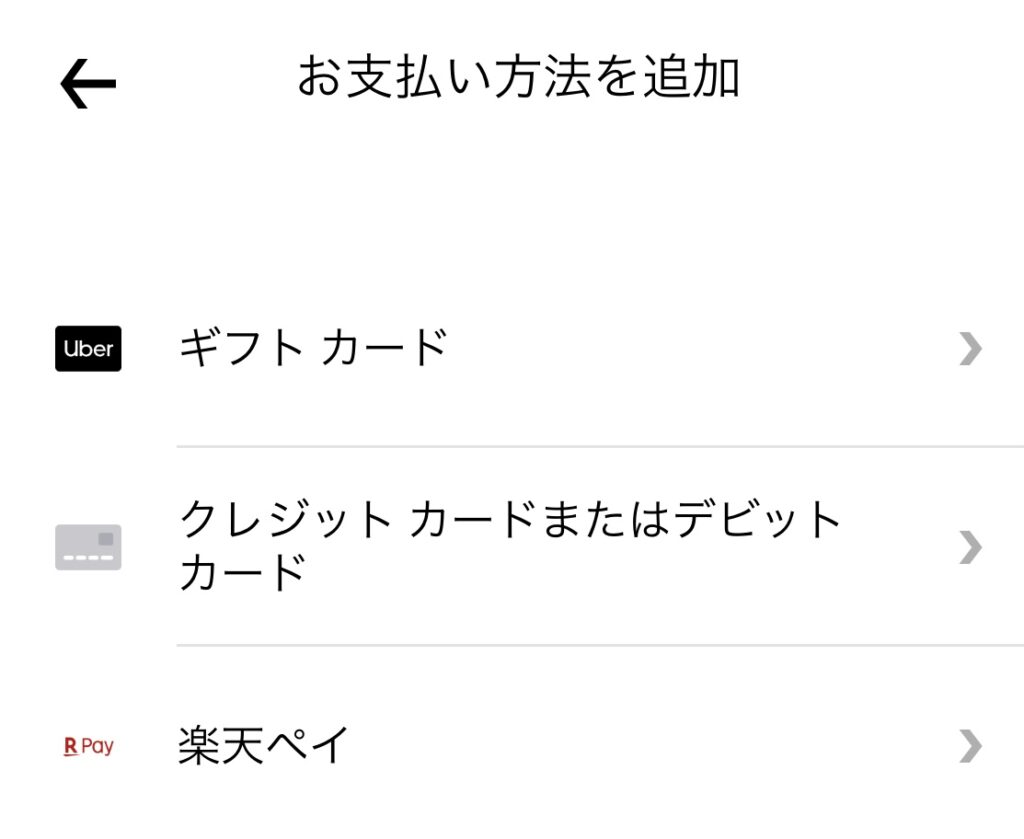
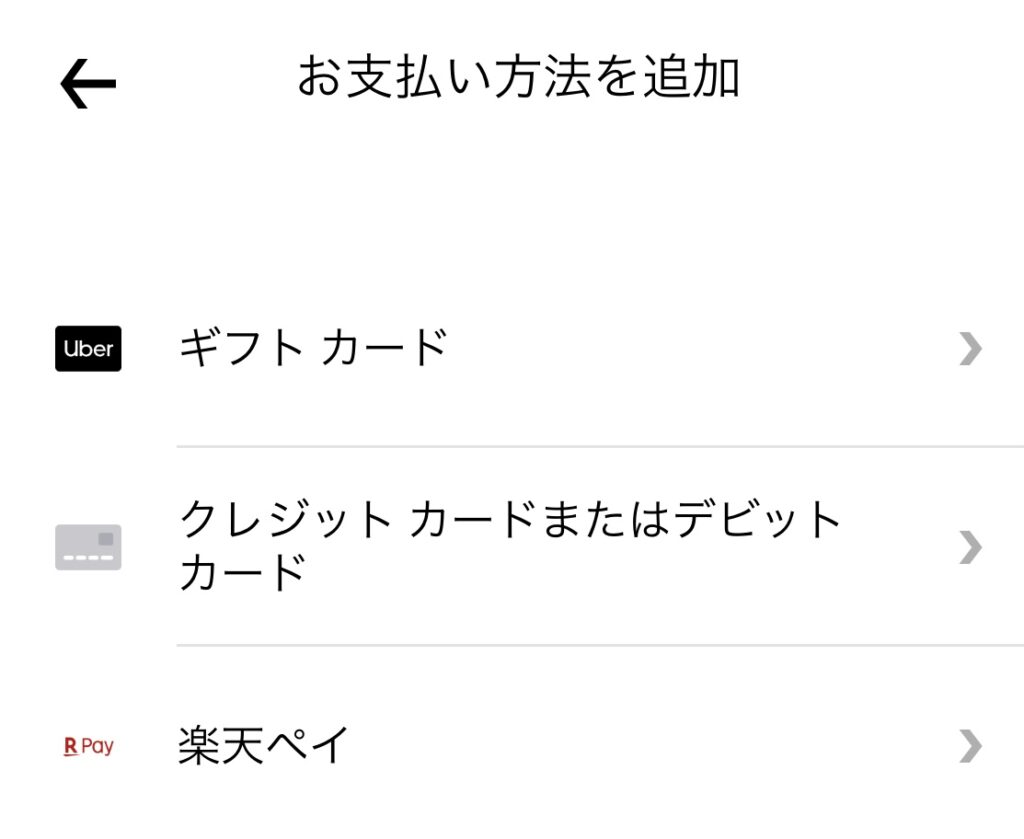
楽天ペイをタップすると、楽天へのログイン画面が表示されます。
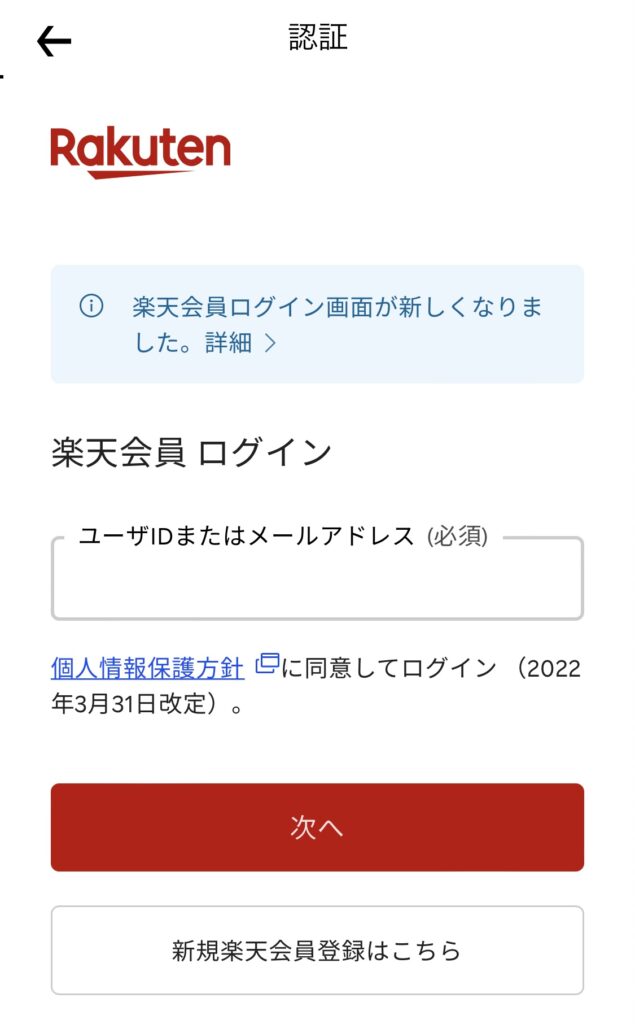
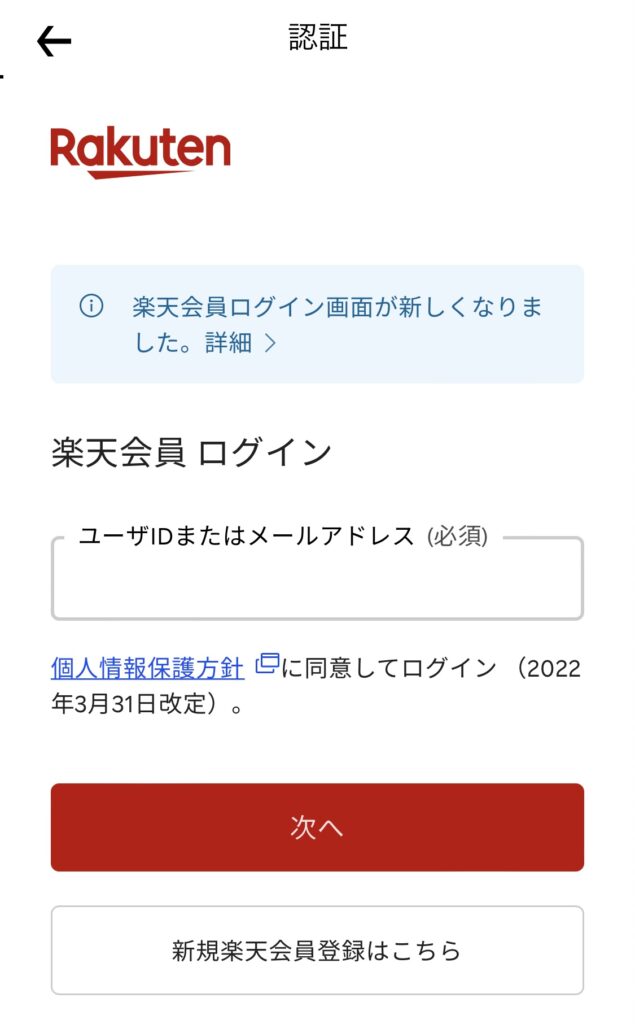
お持ちの楽天アカウント(ユーザーID、パスワード)を入力してログインします。
Uber Eats アプリが決済時に楽天ペイでのお支払い、楽天ペイ残高の参照することに問題がなければ「上記に同意して連携する」をタップして楽天IDを連携します。


楽天ペイで使用するクレジットカードを選択し、楽天ポイントの使い方を設定して「入力内容を確認する」を選択します。
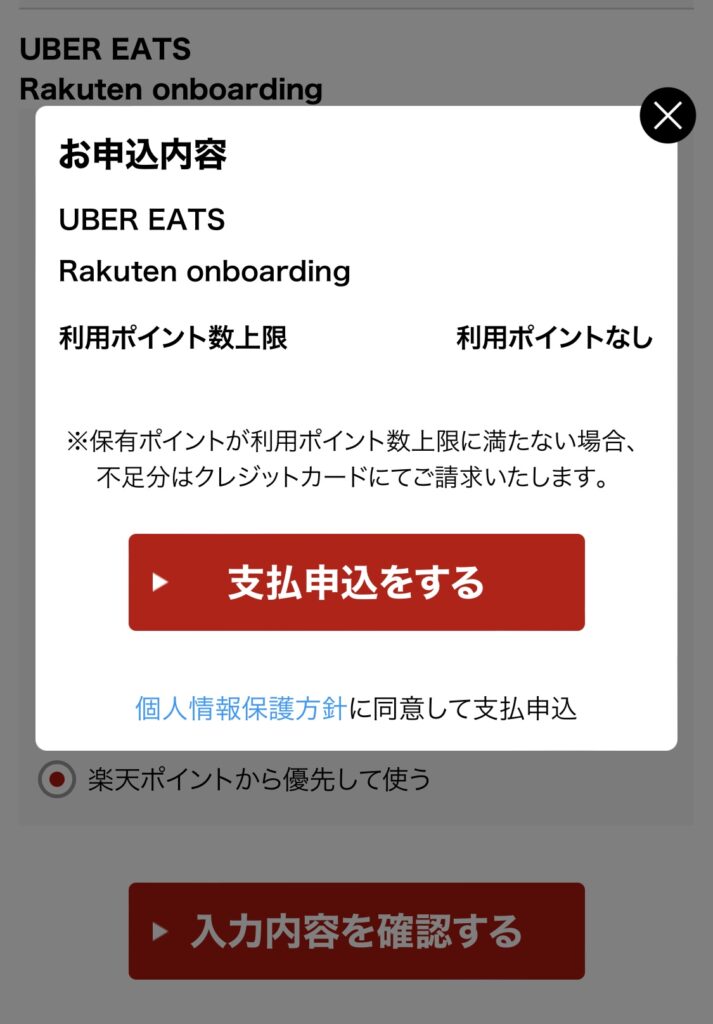
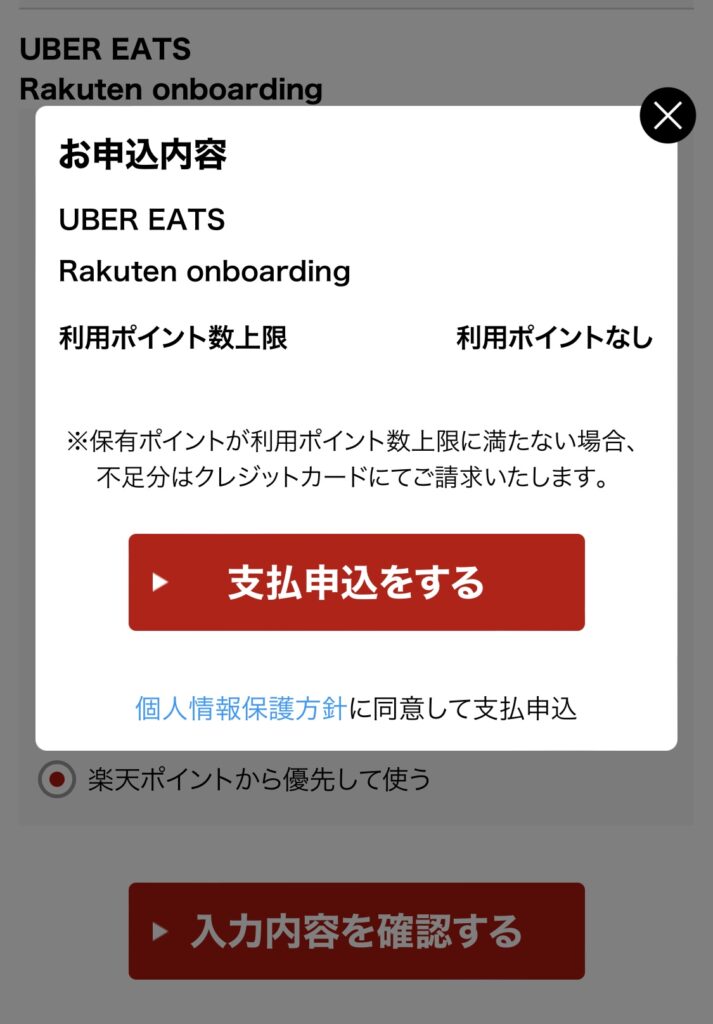
内容に問題がなければ「支払申込をする」を選択します。
Uber Eats の支払い方法に楽天ペイが追加されていれば設定が完了です。
Uber Eats と楽天ペイの連携ができたら、早速Uber Eats で素敵なランチやディナーを楽しみましょう!
〈PR〉
Uber Eats 代金を楽天ペイ(楽天ポイント)で支払う方法


Uber Eats(ウーバーイーツ)の代金を楽天ペイで支払うまでの流れを解説していきましょう。
まず、Uber Eats アプリを起動して、好きなお店や料理を選んでいきます。
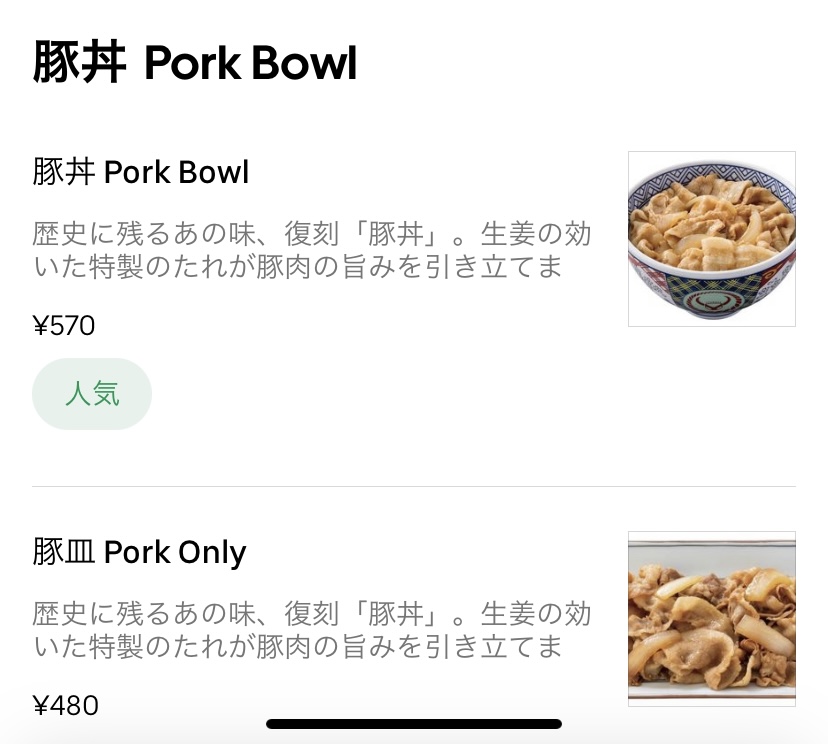
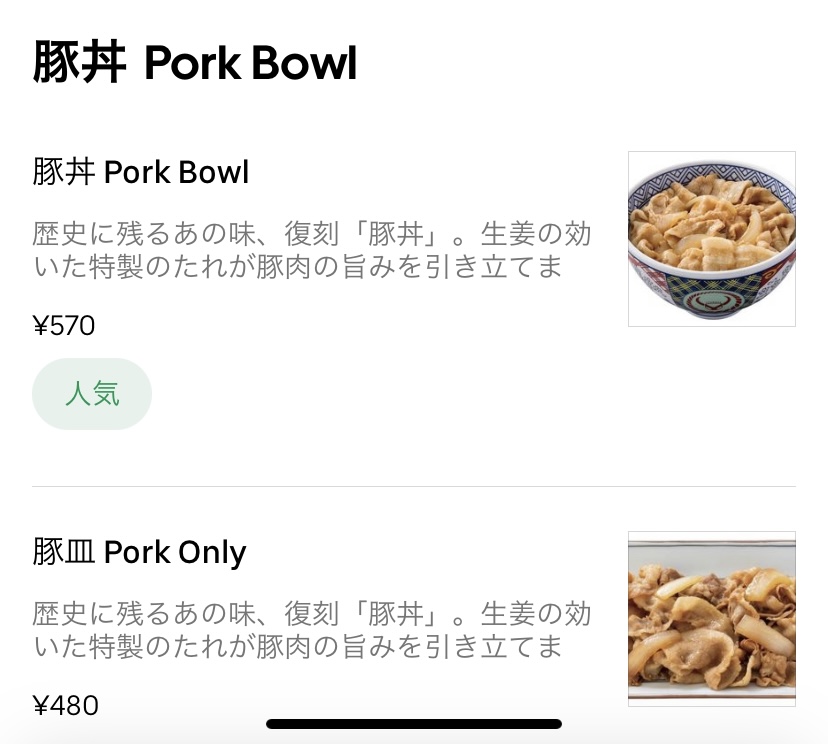
Uber Eats で注文したい料理を選んで、カートに入れていきます。
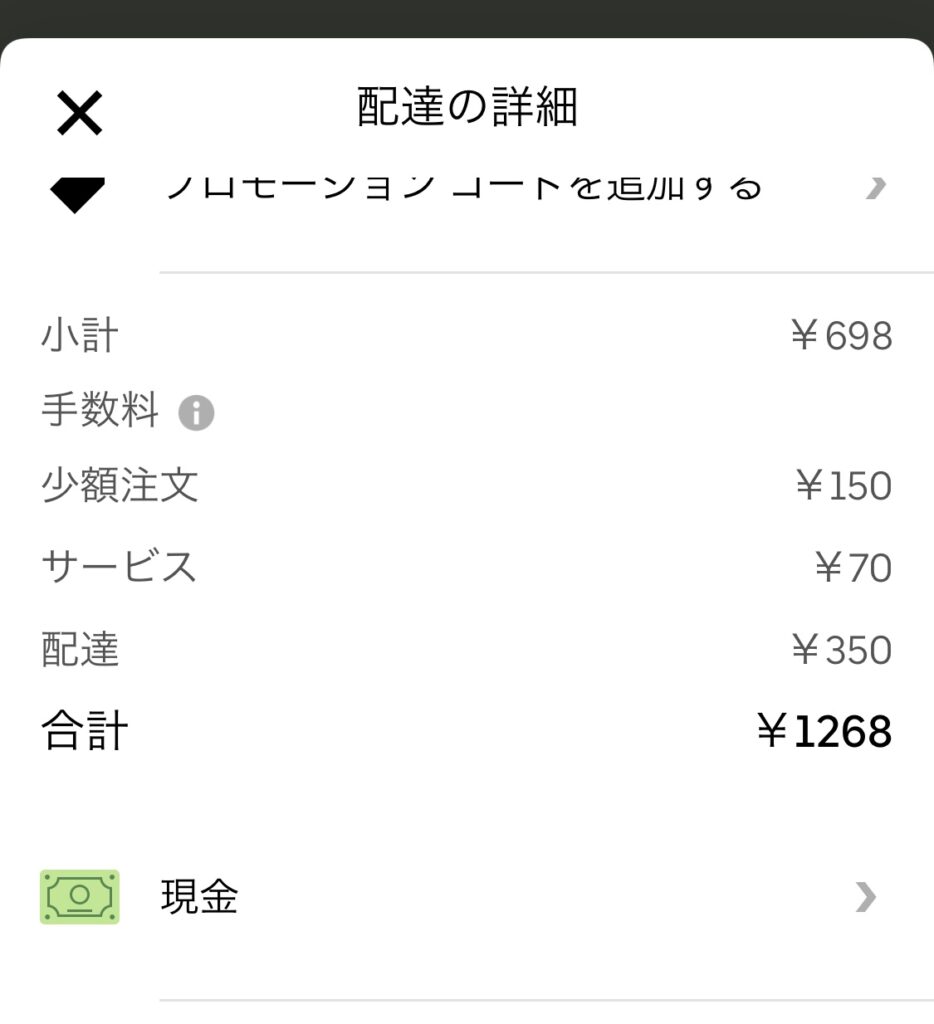
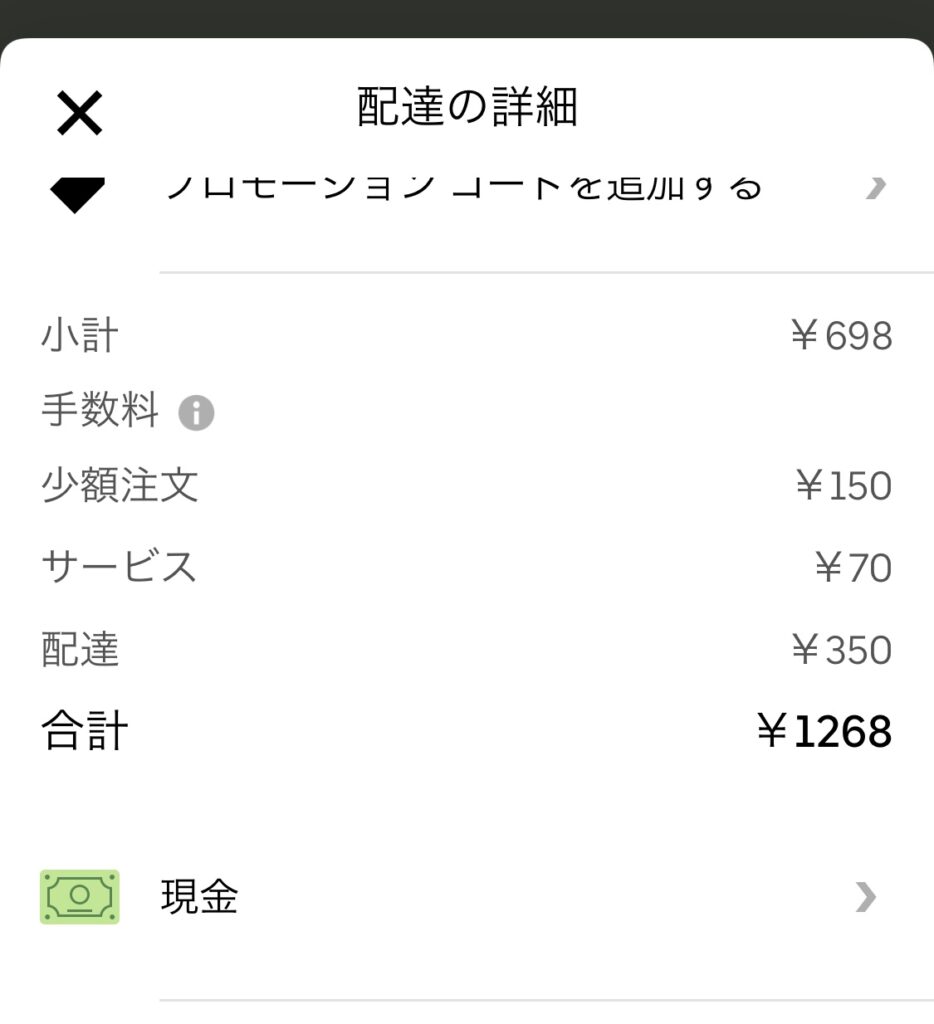
カートの中身を確認して、支払い方法を設定します。
支払い方法に楽天ペイが表示されていればそのままで構いません。
ですが、現金やUber Cashが表示されている場合は、お支払い方法の中から楽天ペイを選択します。
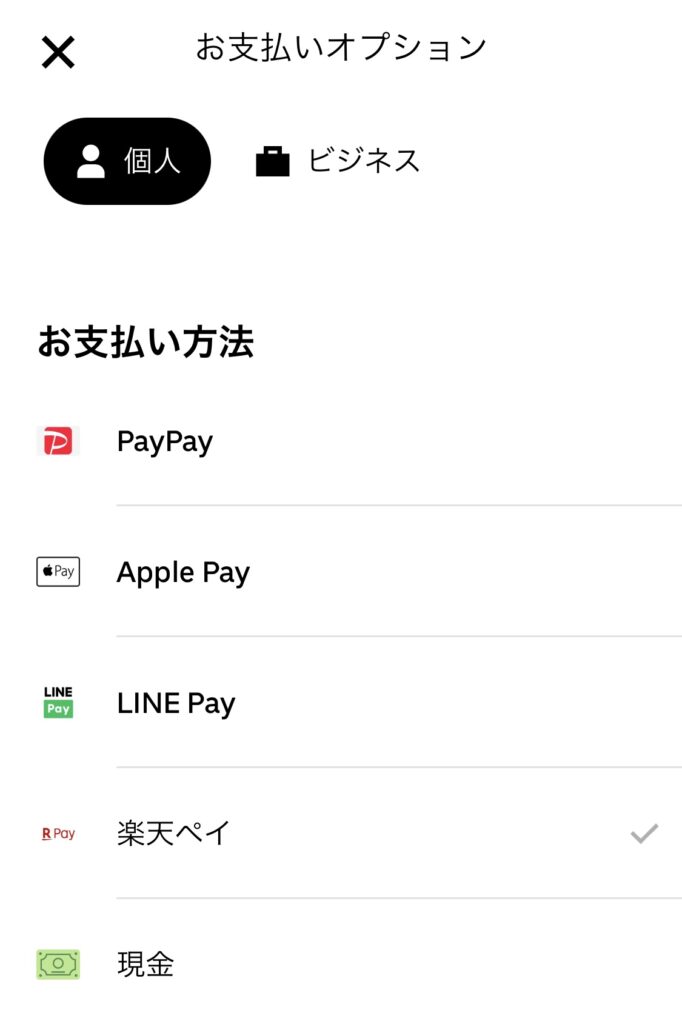
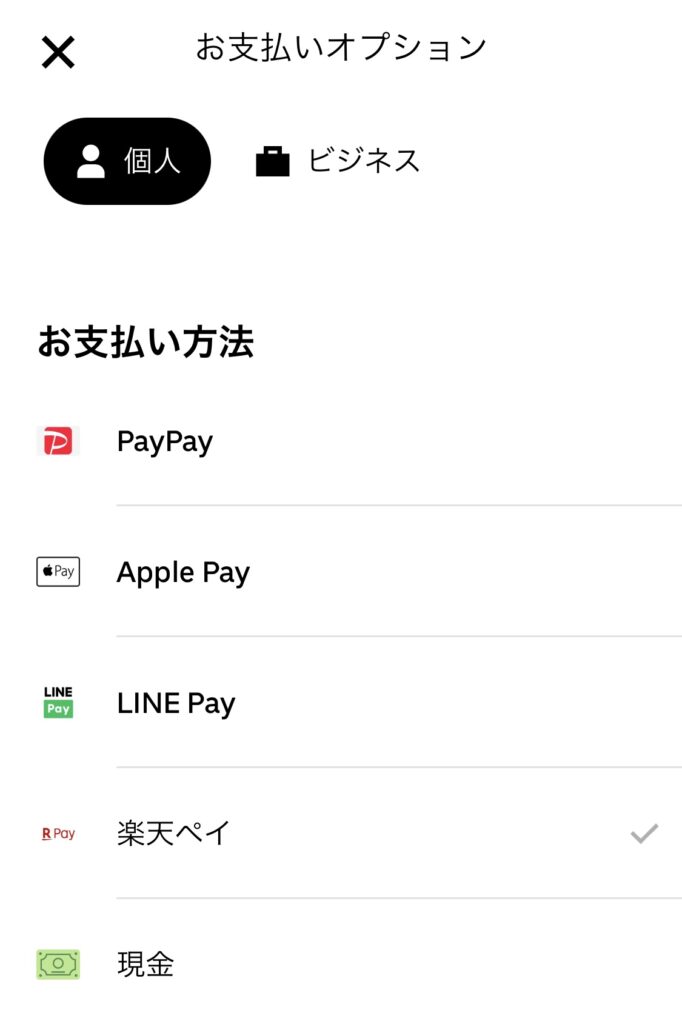
支払い方法の中から「楽天ペイ」を選択したら、左上にある「✖︎ボタン」をタップしてカートに戻ります。


カートの中身に戻って、お支払い方法が楽天ペイになっていれば「注文するー配達」をタップして注文しましょう。
〈PR〉
Uber Eats の支払いに楽天ペイが使えない原因と対処法


Uber Eats(ウーバーイーツ)代金を楽天ペイ(楽天ID)で支払えない場合、原因や対処法について解説していきましょう。
残高が足りない(楽天キャッシュ)
Uber Eats の注文金額に対して、楽天ペイの残高が足りていない可能性があります。
楽天ペイの支払い方法に「楽天キャッシュ」を設定されている場合、楽天キャッシュの残高が足りていないとエラーになってしまいます。



楽天キャッシュには、楽天銀行や楽天カードからチャージすることができます。
楽天キャッシュの残高を確認し、Uber Eats の注文金額に足りていない場合は、追加でチャージを行うか支払い方法を変更しましょう。
デビットカードが対応していない
Uber Eats は、すべてのデビットカードに対応しているわけではありません。
なので、楽天ペイの支払い方法に設定してあるデビットカードを、他のクレジットカードやデビットカードに変更して試してみましょう。
クレカの利用金額が上限を超えている
楽天ペイの支払い方法に登録してあるクレジットカードやデビットカードの利用金額が上限に達している可能性も考えられます。
お使いのクレジットカードやデビットカードの利用金額が、上限を超えていないかどうか確認してみましょう。
Uber Eats または楽天ペイのバージョンが古い
「Uber Eats アプリ」または「楽天ペイアプリ」いずれかのバージョンが古いまま使用されている場合、楽天ペイによる支払いができない可能性があります。
それぞれに新しいバージョンのアプリがアップされていないか、App StoreやGoogle playで確認してみましょう。
注文ステータスが進まない
Uber Eats の代金を楽天ペイで支払っている時に「お支払いを処理しています。」という状態から先に進まない現象が発生することがあるようです。



ステータスがずっと変わらなければ、Uber Eats アプリを終了させて再起動させます。
Uber Eats アプリ再起動後、先程の注文を取り消してからもう1度楽天ペイで支払いを実行してみましょう。
通信状況(電波状態)が良くない
Uber Eats の代金を楽天ペイで決済している際、通信状況(電波状態)が良くないと、うまく決済処理できずにエラーになってしまう場合があります。
また、おうちにWi-Fi環境がある場合、Wi-Fiの調子が悪くてスマホの電波(4G、LTEなど)に切り替わるタイミングでも、一時的に通信できなくなる場合があります。
スマートフォンの電波(4G、LTEなど)に問題がないか、Wi-Fi接続ならWi-Fiルーターの通信状況に問題がないか、よく確認してみましょう。
\Uber Eats アプリでお得な情報をゲットしよう!/
〈PR〉
まとめ(Uber Eats と楽天ペイ(楽天ポイント)を連携する方法)
Uber Eats(ウーバーイーツ)の支払い方法に、楽天ペイを連携して追加する方法について解説してきました。
楽天ペイを使っている方であれば、Uber Eats の支払い方法に楽天ペイと連携するのは簡単で、ほんの数十秒あれば追加できてしまいます。
ただ、楽天ペイを使ったことがない方は、楽天アカウントを作成したり、楽天ペイに支払い方法を設定する必要があるので、多少時間がかかってしまうでしょう。
ですが、Uber Eats の支払い方法に楽天ペイを追加できれば、お買い物で貯まった楽天ポイントを使って支払うこともできるので、連携するメリットがありますよね!
また、楽天ペイは使っているけど、Uber Eats を利用したことがないという方も、この機会に楽天ペイを使ってUber Eats を体験してみましょう‼︎